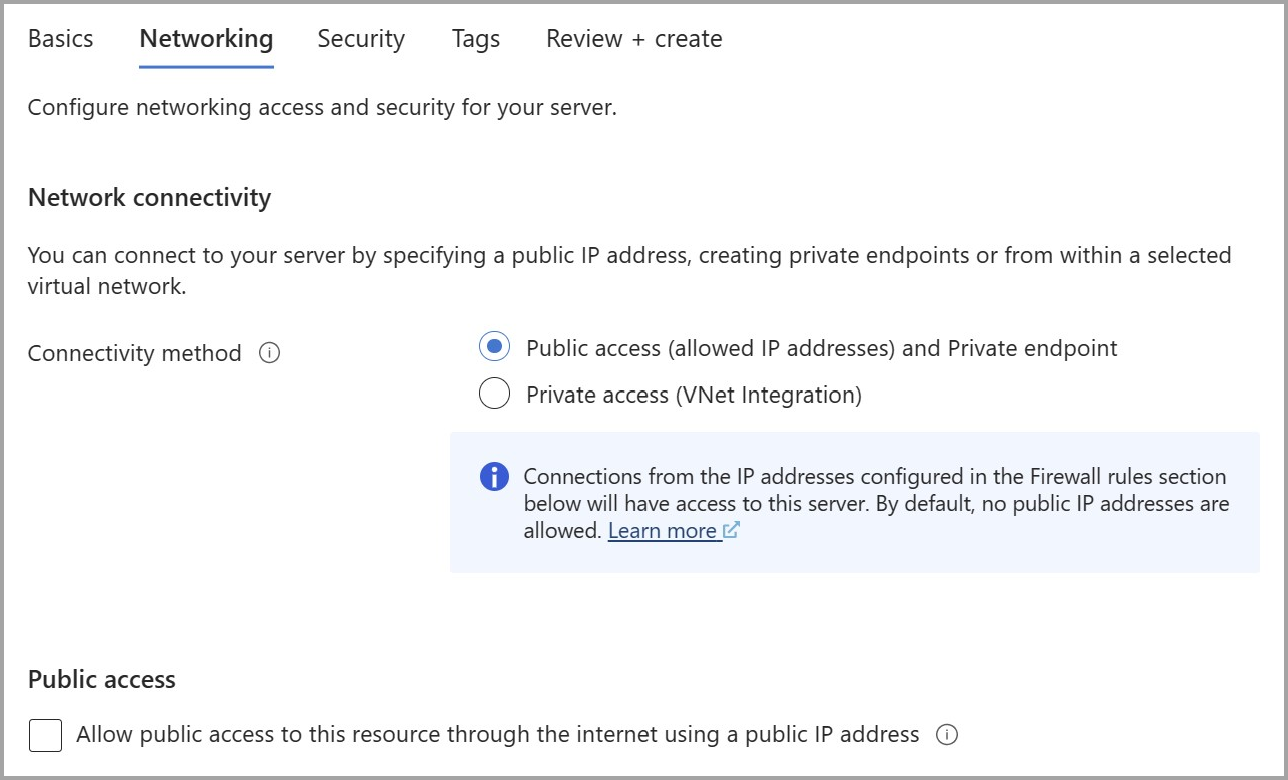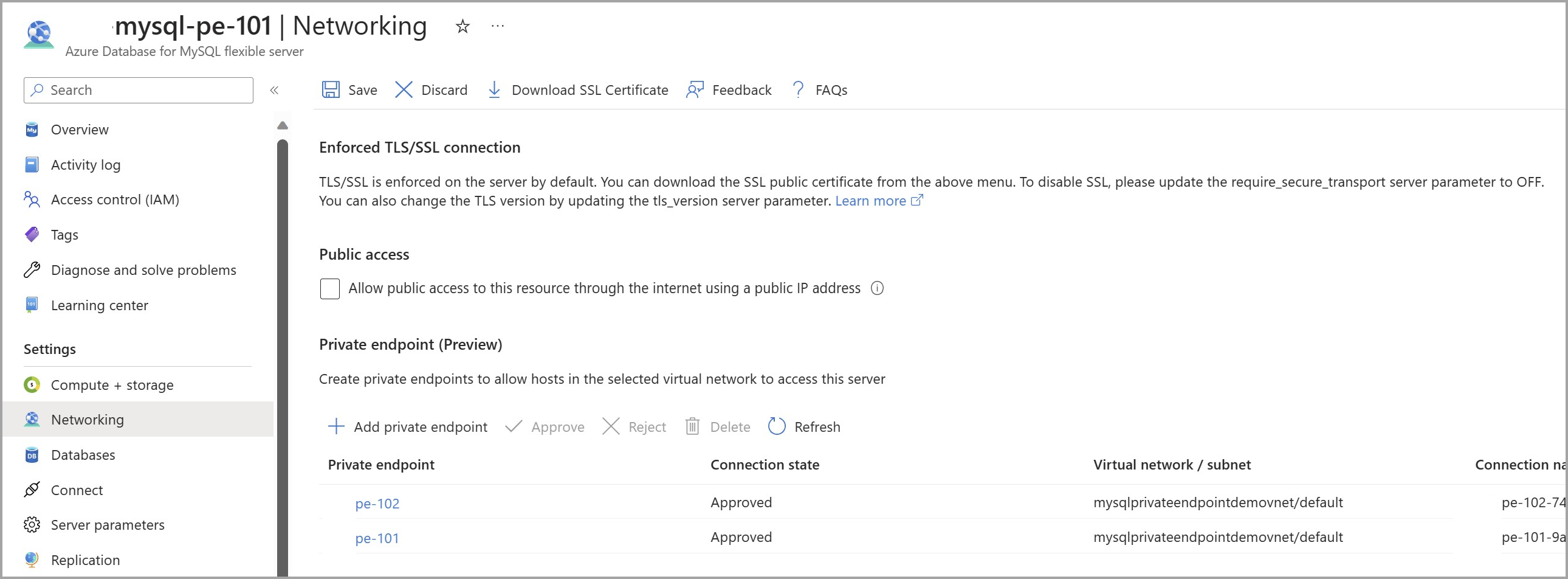Azure portal を使用して Azure Database for MySQL - フレキシブル サーバーでパブリック ネットワーク アクセスを拒否する
適用対象:  Azure Database for MySQL - フレキシブル サーバー
Azure Database for MySQL - フレキシブル サーバー
この記事では、Azure Database for MySQL フレキシブル サーバー インスタンスを、すべてのパブリック構成を拒否し、プライベート エンドポイント経由の接続のみを許可するように構成して、ネットワーク セキュリティをさらに強化する方法について説明します。
MySQL フレキシブル サーバーの作成時にパブリック アクセスを拒否する
[ネットワーク] タブでの Azure Database for MySQL フレキシブル サーバー インスタンスの作成時に、接続方法として [パブリック アクセス (許可された IP アドレス) とプライベート エンドポイント] を選択します。
作成中の Azure Database for MySQL フレキシブル サーバー インスタンスでパブリック アクセスを無効にするには、[パブリック アクセス] の下にある [パブリック IP アドレスを使用してインターネット経由でこのリソースへのパブリック アクセスを許可する] をオフにします。
他のタブに残りの情報を入力したら、[確認および作成] を選択して、パブリック アクセスなしで Azure Database for MySQL フレキシブル サーバー インスタンスをデプロイします。
既存の MySQL フレキシブル サーバーへのパブリック アクセスを拒否する
Note
実装するための接続方法として、[パブリック アクセス (許可された IP アドレス) とプライベート エンドポイント] を使用して Azure Database for MySQL フレキシブル サーバー インスタンスをデプロイする必要があります。
[Azure Database for MySQL フレキシブル サーバー] ページの [設定] で、[ネットワーク] を選択します。
Azure Database for MySQL フレキシブル サーバー インスタンスでパブリック アクセスを無効にするには、[パブリック アクセス] の下にある [パブリック IP アドレスを使用してインターネット経由でこのリソースへのパブリック アクセスを許可する] をオフにします。
[保存] を選択して変更を保存します。
接続のセキュリティの設定が正常に有効化されたことを確認する通知が表示されます。
次のステップ
- Azure portal から Azure Database for MySQL フレキシブル サーバー用のプライベート リンクを構成する方法を確認します。
- Azure Database for MySQL フレキシブル サーバー インスタンスへの接続を管理する方法を確認します。
- カスタマー マネージド キーを使用して、Azure Database for MySQL フレキシブル サーバー インスタンスに別の暗号化レイヤーを追加する方法を確認します。
- Azure Database for MySQL フレキシブル サーバー インスタンスで Microsoft Entra 認証を構成して使用する方法を確認します。